win10怎么打开环境变量配置 win10系统打开环境变量的步骤
更新时间:2024-02-06 16:10:00作者:qiaoyun
环境变量是系统中的一种全局变量,通常是用于配置程序,可是近日有不少win10系统用户要配置的时候,却不知道怎么打开环境变量配置,其实打开方法也不会麻烦,如果你有需要的话,可以跟随着笔者的步伐一起来学习一下win10系统打开环境变量的步骤吧。
方法如下:
1、输入“windows键+R”,打开运行框。
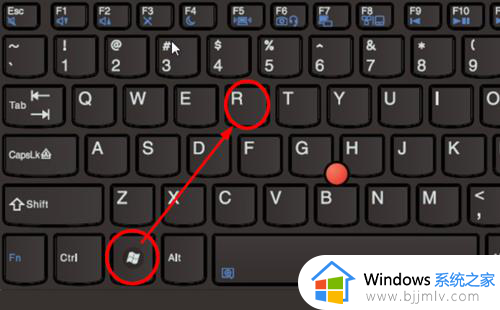
2、在运行框输入命令
control system。
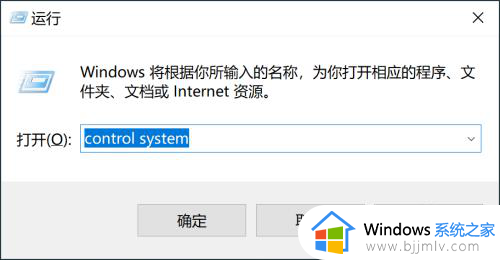
3、在打开的系统信息界面中,选择左边菜单中的“高级系统设置”。
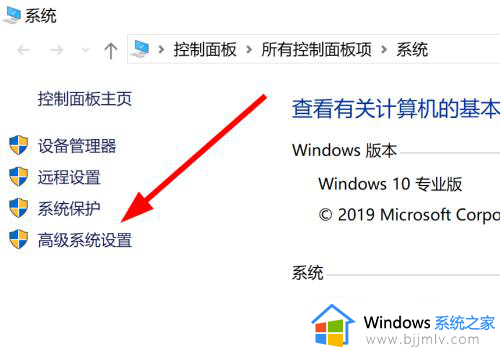
4、在打开的 系统属性 窗口中选择下方的“环境变量”按钮。
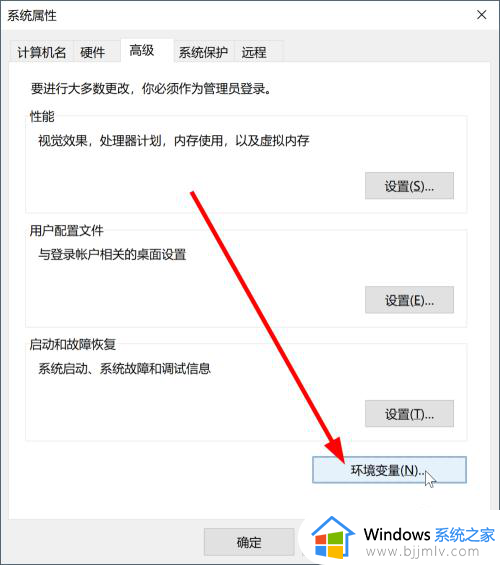
5、在打开的环境变量中,可以根据需要配置变量。
用户变量只对当前登录用户有效
系统变量对整个电脑系统(所有用户)有效。
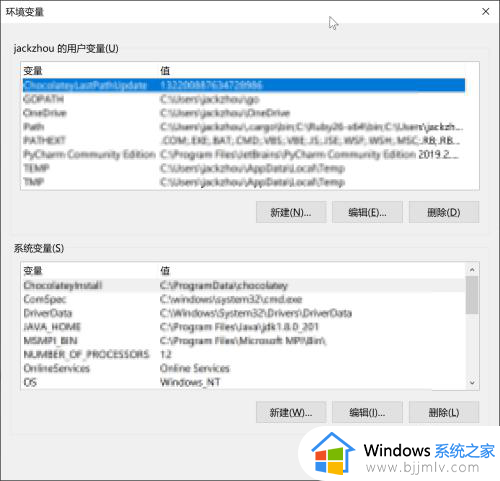
以上给大家介绍的就是win10怎么打开环境变量配置的详细内容,大家还不知道如何打开的话,可以学习上面的方法来进行打开就可以了。
win10怎么打开环境变量配置 win10系统打开环境变量的步骤相关教程
- win10安装jdk的环境变量配置步骤 win10怎么设置jdk的环境变量
- python怎么配置环境变量win10 win10设置python环境变量的配置图文
- win10如何配置环境变量 win10在哪配置环境变量
- win10 jdk1.8环境变量配置图文教程 win10怎么安装jdk1.8配置环境变量
- win10在哪里设置环境变量 win10系统怎么设置环境变量
- nodejs配置环境变量win10设置教程 win10如何配置nodejs环境变量
- win10python配置环境变量怎么配置 win10python配置环境变量方法
- win10jdk1.8环境变量配置怎么操作 win10jdk1.8环境变量配置教程
- win10的环境变量在哪里设置 win10的环境变量怎么设置
- win10python环境变量的配置方法 win10python环境变量怎么设置
- win10如何看是否激活成功?怎么看win10是否激活状态
- win10怎么调语言设置 win10语言设置教程
- win10如何开启数据执行保护模式 win10怎么打开数据执行保护功能
- windows10怎么改文件属性 win10如何修改文件属性
- win10网络适配器驱动未检测到怎么办 win10未检测网络适配器的驱动程序处理方法
- win10的快速启动关闭设置方法 win10系统的快速启动怎么关闭
win10系统教程推荐
- 1 windows10怎么改名字 如何更改Windows10用户名
- 2 win10如何扩大c盘容量 win10怎么扩大c盘空间
- 3 windows10怎么改壁纸 更改win10桌面背景的步骤
- 4 win10显示扬声器未接入设备怎么办 win10电脑显示扬声器未接入处理方法
- 5 win10新建文件夹不见了怎么办 win10系统新建文件夹没有处理方法
- 6 windows10怎么不让电脑锁屏 win10系统如何彻底关掉自动锁屏
- 7 win10无线投屏搜索不到电视怎么办 win10无线投屏搜索不到电视如何处理
- 8 win10怎么备份磁盘的所有东西?win10如何备份磁盘文件数据
- 9 win10怎么把麦克风声音调大 win10如何把麦克风音量调大
- 10 win10看硬盘信息怎么查询 win10在哪里看硬盘信息
win10系统推荐